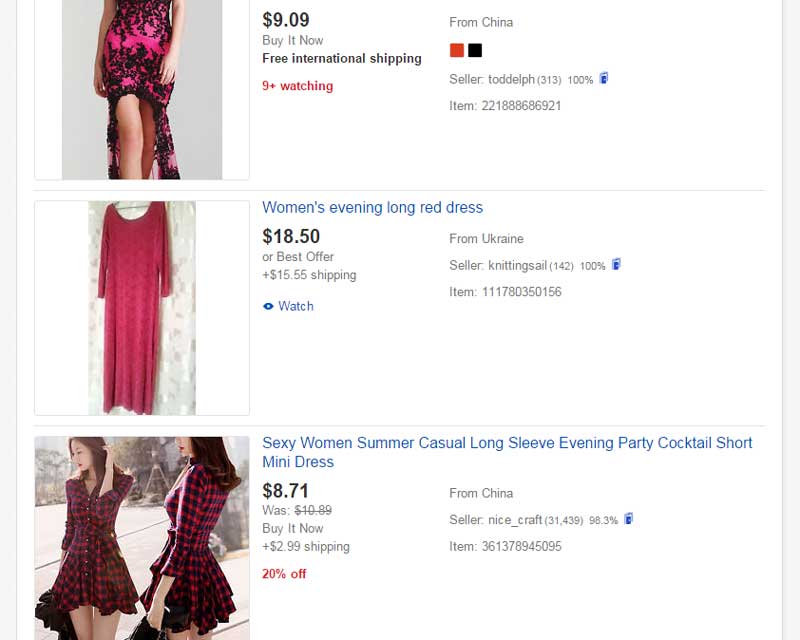На ebay всегда можно купить что-то хорошее и не дорого. Правда только если уметь найти это что-то среди уймы всякого разного и дорогого. Потому для тех покупателей, которые уже начали примерно понимать, как работает этот онлайн-сервис, и как с толком для себя использовать каталог eBay и в частности тамошнюю систему поиска, найти нужный товар гораздо проще, чем новичкам, хотя данная процедура порой даже у настоящих профи ebay занимает немало времени и бывает довольно утомительной.
С другой стороны, хороший результат чаще всего оправдывает затраченные усилия и, само собой, позволяет неплохо сэкономить.
В этой связи, сегодня расскажем о том, как не заблудится в дебрях ebay, точнее как грамотно шерстить каталог ebay, всегда находить нужные товары и делать выгодные покупки (к слову, за помощь в написании статьи благодарим специалистов сайта http://www.easyxpress.com.ua/ru/content/ebay-0)
1. каталог ebay — включаем описания товаров в поиске
Система поиска ebay по умолчанию показывает только названия товарных позиций, однако поиск получается гораздо более продуктивным, если в результатах выдачи наименования товаров отображаются вместе с описаниями.
Не пропустите: О НЕКОТОРЫХ ОСОБЕННОСТЯХ РАБОТЫ EBAY ВО ВРЕМЯ ПАНДЕМИИ
К примеру, если вы ищите сумочку на молнии, то вряд ли стоит надеяться, что эту особенность продавцы указали в названиях позиций. Но очень вероятно, что такая информация содержится в их подробных описаниях.
Потому начав с запроса «hadbag«, поставьте галочку в чек-боксе «Include description» (под большой кнопкой Search), и повторите поиск.
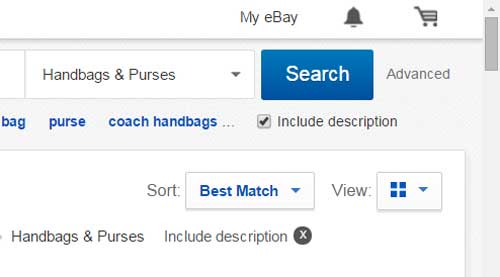
2. каталог ebay — сохраняем результаты поиска в своей eBay feed
Результат поиска по каждому отдельному поисковому запросу можно сохранять в своей eBay feed (лента поиска), чтобы потом проще было находить новые позиции.
Делается это следующим образм: вводим слово или фразу в поисковую строку, жмем Enter (или кнопку Search) и затем кликаем зеленый крестик вверху экрана с надписью Follow this search. После этого на титульной странице вашего ebay-аккаунта будут автоматически отображаться новые товары по соответствующему поисковому запросу.
Кроме того, в результаты выдачи по этому запросу можно вернуться просто нажав на кнопку «Interests» в верхней части eBay feed.
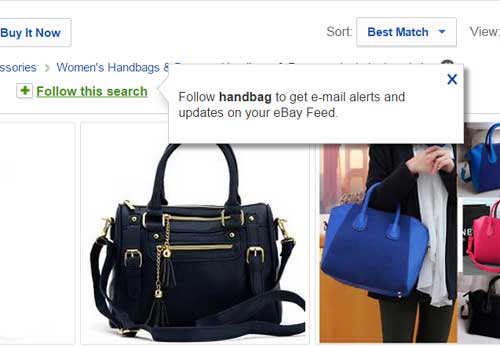
Не пропустите: КАК ПАНДЕМИЯ МЕНЯЕТ ОТНОШЕНИЕ К ОНЛАЙН-МАРКЕТИНГУ В B2B
3. каталог ebay — настраиваем уведомления по нужным запросам
Если требуемый товар сразу найти не удалось и/или просто не хватает времени для тщательного поиска, то в таком случае можно просто задействовать систему уведомлений, и тогда сообщения о появлении в каталоге нужных позиций будут автоматом приходить на ваш электронный адрес.
Для этого кликаем тот же зеленый крестик с «Follow this search» и появившемся рядом окошке отмечаем галочкой «Email me new items that match this interest«.
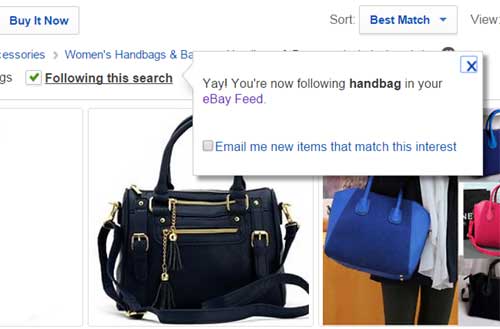
Не пропустите: КАК НАЙТИ ХОРОШЕГО ПРОДАВЦА НА ALIEXPRESS? ЭТО НЕ СЛОЖНО.
4. каталог ebay — используем преимущества опечаток
Система поиска в ebay, как и полагается, автоматически исправляет неправильно написанные слова и фразы. Однако часто ошибки делают не только покупатели, но и продавцы товаров.
И, говорят, что поиск по словам с ошибками и опечатками нередко приводит к весьма впечатляющим результатам, позволяя найти дефицитные позиции, которые раньше никто не вообще не видел. Кстати, в Интернете есть даже специальные сайты вроде FatFingers, которые значительно упрощают как раз такой «ошибочный» поиск.
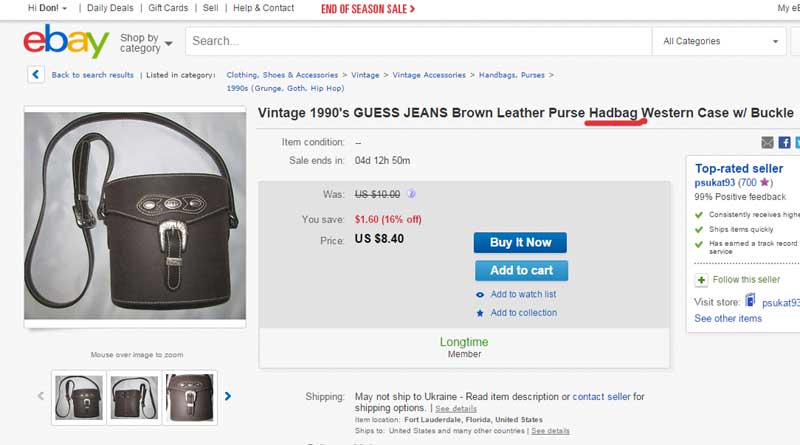
5. каталог ebay — сортируем результаты поиска
Как и в любом поисковике, в ebay можно изменять порядок выдачи товарных позиций в поиске. По умолчанию ebay показывает товары в поиске в порядке «Best Match«.
При этом список который формируется на основе анализа нескольких факторов: релевантности, данных о предыдущих запросах, популярности той или иной товарной позиции, времени окончания аукциона и пр.
Но, разумеется, сортировка «Best Match» не является оптимальной для каждого отдельного покупателя, т.е. для вас. Потому открываем меню «Sort» (в правом верхнем углу экрана) и выбираем другие параметры сортировки: по цене (от дешевых к дорогим), по цене с доставкой или по времени начала/окончания аукциона.
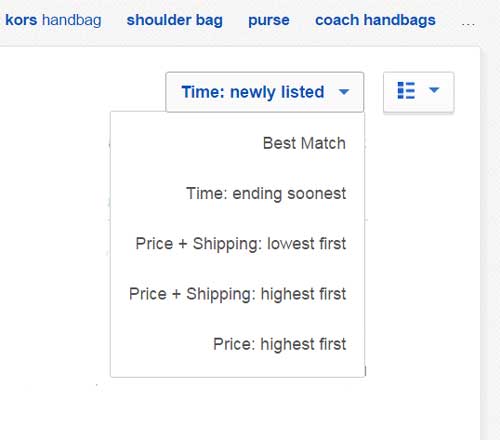
Не пропустите: ПРОМОКОДЫ ALIEXPRESS: ЧТО ЭТО, ГДЕ БРАТЬ И КАК ИСПОЛЬЗОВАТЬ С ВЫГОДОЙ
6. каталог ebay — больше информации о товарах
Чтобы не тратить время и не кликать по каждой товарной позиции отдельно, логичнее сразу настроить поиск так, чтобы на экране отображалось больше информации.
Жмем «View» (правый верхний угол), выбираем «Customize» и в табличке форматируем поиск на свое усмотрение.
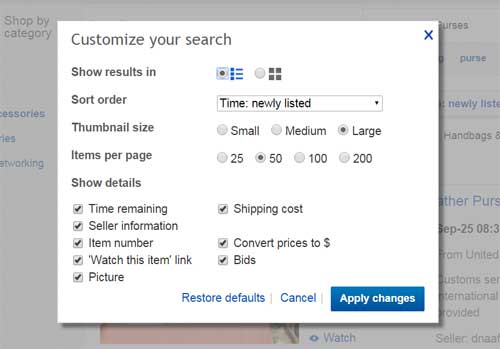
7. каталог ebay — особые поисковые команды
Продвинутый поиск на ebay позволяет значительно быстрее находить нужные позиции за счет более эффективного отсеивания всего лишнего.
Весь список специальных поисковых команд можно всегда найти в разделе Help на сайте eBay. Но приведем несколько наиболее актуальных из них:
- если поисковое слово или фразу взять в кавычки (к примеру, не red hadbag, «red hadbag»), то в поисковой выдаче отображаться будут только позиции, в названиях которых содержится только это слово или фраза;
- если ввести в строке red (hadbag, dress), то в результаты поиска будут включены также позиции, в названиях которых упомянуты слова hadbag и dress;
- если из поисковой выдачи необходимо исключить позиции по какому-то из элементов названия, то в поиск можно добавить соответствующее слово со знаком минус (без пробела), например red dress -wool, тогда ebay покажет все красные платья и платья с красным, кроме тех, в названии которых содержится слово wool (шерсть).